Si tienes un portátil que lleva años acumulando polvo, con un Windows que apenas se sostiene, te tengo una solución que cambiará todo: Chrome OS Flex. Este sistema operativo, desarrollado por Google, es una versión ligera y optimizada de Chrome OS, diseñada para dar nueva vida a esos equipos que parecen estar en sus últimos días.
Chrome OS, el sistema operativo original de Google, está especialmente diseñado para funcionar en Chromebooks, dispositivos que se utilizan ampliamente en colegios y universidades. Pero con Chrome OS Flex, Google ha llevado esa misma experiencia a un nivel superior, permitiendo que cualquier PC o Mac antiguo pueda beneficiarse de las ventajas que ofrece. Todo funciona prácticamente sin virus, gracias a que las aplicaciones corren desde la nube y la gestión de la batería es simplemente asombrosa.

En mi caso, decidí probar Chrome OS Flex en un portátil con mas de 10 años, y te puedo asegurar que ha sido una revelación. Las mejoras en rendimiento, seguridad, y eficiencia energética fueron tan impresionantes que ya no considero necesario invertir en un nuevo equipo. Si alguna vez has sentido que tu portátil ya no tiene nada más que ofrecer, te invito a seguir leyendo y descubrir cómo Chrome OS Flex puede darle una segunda vida.
Guía Completa: Cómo instalar Chrome OS Flex en tu PC antiguo
Ahora que sabes lo que Chrome OS Flex puede hacer por tu portátil antiguo, es momento de que lo pruebes tú mismo. La instalación es sencilla, pero requiere algunos pasos específicos. Aquí te explico cómo hacerlo, paso a paso.
1. Cómo descargar Chrome OS Flex
El primer paso es, por supuesto, obtener el sistema operativo. Google ha facilitado mucho este proceso, permitiendo la descarga directa desde su sitio web. Aquí te dejo el enlace directo para que puedas comenzar:
- Descarga Chrome OS Flex: Enlace de descarga oficial
Al acceder a este enlace, verás la opción de descarga que se realiza a través de un asistente en la nube. Este asistente también te guiará a lo largo del proceso de instalación. Solo necesitarás una unidad USB de al menos 8GB para crear un instalador. ¡Es muy fácil!
2. Cómo preparar la instalación de Chrome OS Flex
Antes de comenzar la instalación, es importante que prepares tu equipo y la unidad USB correctamente. Aquí te explico cómo:
- Formatea tu USB: Asegúrate de que la unidad USB que vas a utilizar esté completamente formateada. Puedes hacer esto desde Windows o macOS. Simplemente selecciona la opción de formateo y elige el formato «FAT32».
- Crea el instalador de Chrome OS Flex: Utilizando la Herramienta de recuperación de Chromebook, que puedes descargar desde la Chrome Web Store, debes crear el medio de instalación. Una vez que la herramienta esté instalada, sigue las instrucciones para crear el instalador en tu unidad USB. Este proceso puede tomar algunos minutos, pero una vez completado, estarás listo para proceder con la instalación.
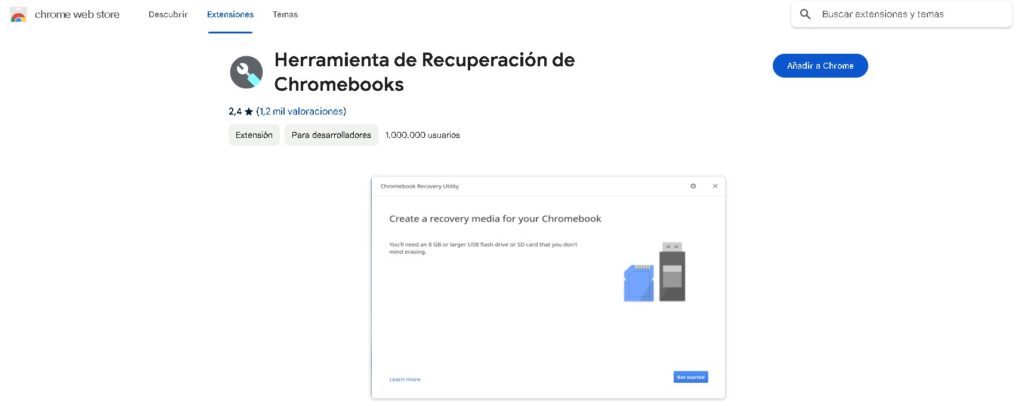
3. Instalación de Chrome OS Flex
Con la unidad USB lista, el siguiente paso es instalar Chrome OS Flex en tu portátil. El proceso es bastante sencillo y directo:
- Reinicia tu computadora y accede al BIOS: Inserta la unidad USB en tu portátil y reinicia el equipo. Durante el arranque, necesitarás presionar una tecla específica para acceder al menú del BIOS (generalmente F2, F12, Esc, o Del, dependiendo del fabricante). Desde el BIOS, cambia el orden de arranque para que la computadora inicie desde la unidad USB.
- Inicia la instalación: Una vez que el sistema arranca desde la unidad USB, verás la pantalla de bienvenida de Chrome OS Flex. Aquí, tendrás la opción de probar el sistema operativo antes de instalarlo, lo cual es excelente si quieres asegurarte de que todo funciona correctamente en tu hardware. Si todo está en orden, puedes proceder con la instalación completa en el disco duro del equipo.
- Sigue las instrucciones en pantalla: La instalación es guiada y toma solo unos minutos. Una vez finalizado, el sistema se reiniciará, y tendrás Chrome OS Flex funcionando en tu antiguo portátil como si fuera nuevo.
Rendimiento sorprendente: Cómo Chrome OS Flex transforma portátiles viejos
La verdadera magia de Chrome OS Flex comienza después de la instalación. De inmediato, notarás una mejora significativa en la fluidez y el rendimiento de tu portátil, incluso si es un equipo de más de una década. A continuación, te comparto algunos aspectos clave que me sorprendieron gratamente.
Mejora en la gestión de la batería
Una de las primeras cosas que noté fue la increíble mejora en la duración de la batería. Mi portátil, que solía durar apenas una hora con Windows, ahora alcanza hasta 16 horas con Chrome OS Flex. Esto es posible gracias a la optimización que Google ha implementado en la gestión de energía del sistema operativo. Chrome OS Flex minimiza el consumo de recursos, lo que significa que incluso las baterías más antiguas pueden ofrecer una vida útil extendida. Ahora, puedo dejar el cargador en casa sin preocuparme de que mi portátil se quede sin batería durante el día.
Actualizaciones automáticas y protección contra virus
Otro gran beneficio es la tranquilidad que ofrece Chrome OS Flex en términos de seguridad. Cada vez que arrancas el sistema, se conecta a Google y automáticamente verifica si hay actualizaciones disponibles, tanto del sistema operativo como de las aplicaciones. Esto no solo garantiza que siempre estés usando la versión más segura y estable, sino que también reduce drásticamente la posibilidad de errores o vulnerabilidades. Además, dado que la mayoría de las aplicaciones corren en la nube, el riesgo de infecciones por virus es casi inexistente. Adiós a las preocupaciones por malware o software malicioso.
Fluidez y rendimiento en hardware antiguo
Nunca imaginé que un portátil de mas de 10 años pudiera funcionar tan bien en 2025. Chrome OS Flex ha revitalizado completamente mi equipo. La velocidad con la que se ejecutan las aplicaciones y la fluidez del sistema son impresionantes. No hay retrasos ni «lag», y cada clic responde de inmediato. Esto es especialmente sorprendente en hardware antiguo, donde otros sistemas operativos suelen tener dificultades para mantener el rendimiento. Con Chrome OS Flex, es como si estuviera usando un dispositivo nuevo, pero sin el gasto que conlleva comprar uno.
Aplicaciones útiles y gratuitas para pymes en Google Chrome OS Flex
Para las pequeñas y medianas empresas, Chrome OS Flex ofrece una variedad de aplicaciones gratuitas que pueden ser extremadamente útiles para la gestión diaria. Aquí te dejo algunas de las más destacadas:
- Google Workspace: Incluye Gmail, Google Drive, Google Docs, Sheets, y Slides. Estas herramientas son esenciales para la colaboración en equipo, la gestión de documentos, y la comunicación interna. Todo está integrado y funcionando desde la nube, lo que facilita el acceso y la colaboración en tiempo real.
Déjame contarte mi experiencia personal con Google Suite y cómo ha revolucionado mi forma de trabajar tanto a nivel de trabajo diario como en marketing y SEO. Google Suite no…
- Slack: Una herramienta de comunicación interna que permite a los equipos mantenerse conectados, gestionar proyectos y compartir archivos de manera eficiente. Es gratuita en su versión básica, y es una excelente opción para mantener a todos en la misma página.
- Trello: Perfecto para la gestión de proyectos. Trello permite organizar tareas, asignarlas a los miembros del equipo y seguir el progreso en tiempo real. Es visual, intuitivo y también tiene una versión gratuita que es más que suficiente para pymes.
- Canva: Ideal para diseñar materiales de marketing, presentaciones y otros contenidos visuales. Canva es extremadamente fácil de usar y ofrece una amplia gama de plantillas y recursos gratuitos.
- HubSpot CRM: Una solución de gestión de relaciones con clientes (CRM) que ayuda a las pymes a gestionar su base de datos de clientes, automatizar ventas y realizar un seguimiento de las interacciones. La versión gratuita es bastante completa para negocios en crecimiento.
¡Hola! Hoy quiero hablarte sobre algo esencial para cualquier PYME: el software de gestión. Durante mis años asesorando a empresas tecnológicamente, he visto cómo tanto las grandes como las pequeñas…
Ver másEstas aplicaciones, combinadas con la eficiencia y seguridad de Chrome OS Flex, pueden transformar la manera en que operas tu negocio, permitiéndote ahorrar en costos de software mientras mantienes un alto nivel de productividad.
Inconvenientes del Sistema operativo Google para PYMES, Autónomos y Empresas en Comparación con Windows
Aunque Chrome OS Flex ofrece numerosas ventajas para revitalizar equipos antiguos, hay ciertos inconvenientes que deben ser considerados, especialmente para PYMES, autónomos y empresas que dependen de software y flujos de trabajo específicos.
Compatibilidad de Software
Uno de los mayores desafíos al cambiar de Windows a Chrome OS Flex es la compatibilidad del software. Muchas PYMES utilizan programas que son exclusivos para Windows, como software de contabilidad (ej. QuickBooks Desktop), aplicaciones de diseño gráfico (ej. Adobe Photoshop, que tiene una versión limitada en web), y herramientas de gestión empresarial (ej. SAP Business One). Aunque existen alternativas en la nube o versiones web de algunas aplicaciones, no siempre ofrecen la misma funcionalidad completa que las versiones de escritorio.
Ejemplo real: Un diseñador gráfico que utiliza un portátil antiguo con Windows para trabajar con Photoshop y Illustrator puede encontrar que las versiones web de estas herramientas no son tan potentes ni ofrecen todas las funcionalidades avanzadas que necesita. Esto podría limitar su capacidad para entregar proyectos con la misma calidad o rapidez.
Dependencia de Conexión a Internet
Chrome OS Flex está fuertemente basado en la nube, lo que significa que muchas de sus aplicaciones y servicios dependen de una conexión a internet estable. Para empresas que operan en áreas con conectividad limitada o inestable, esto podría ser un problema importante.
Ejemplo real: Una pequeña empresa que depende de una conexión a internet para acceder a sus herramientas de Google Workspace podría experimentar interrupciones en su flujo de trabajo si la conexión falla, mientras que en Windows, algunas de estas herramientas pueden tener versiones de escritorio que funcionan sin conexión.
Aunque siendo sincero no llego a concebir hoy en día un punto sin internet, y mas sabiendo que hoy en día teniendo un móvil tienes la posibilidad de dar internet a cualquier dispositivo en cualquier lugar, siempre que tengas cobertura claro.
Curva de Aprendizaje y Adaptación
El cambio de un sistema operativo como Windows a Chrome OS Flex puede requerir una curva de aprendizaje para los empleados. Aunque Chrome OS Flex es intuitivo, los trabajadores que han utilizado Windows durante años pueden encontrar dificultades para adaptarse a un nuevo entorno, lo que podría disminuir la productividad temporalmente.
Aunque también hay que tener en cuenta que usar este sistema operativo no es mas complicado que el uso de un móvil o Tablet convencional, pero con la comodidad de una pantalla de mas tamaño y sumándole las funcionalidad de teclado y ratón
Ejemplo real: Una empresa que tiene empleados acostumbrados a usar atajos y funciones específicas de Windows, como la gestión avanzada de archivos en el Explorador de Windows o el uso de macros en Excel, puede enfrentar resistencia o un período de ajuste mientras los empleados se familiarizan con las nuevas herramientas y métodos en Chrome OS Flex.
Comparativa: Chrome OS Flex vs Windows en portátiles antiguos
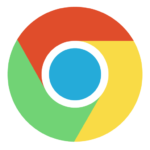

Es inevitable hacer una comparación directa entre Chrome OS Flex y Windows, especialmente si estás considerando hacer el cambio en un equipo antiguo. Aquí te detallo algunos puntos clave:
- Rendimiento: Mientras que Windows puede volverse lento y pesado con el tiempo, Chrome OS Flex está diseñado para ser ligero y rápido, incluso en hardware antiguo. Esto se traduce en un inicio más rápido, una mejor respuesta de las aplicaciones y una experiencia general más fluida.
- Seguridad: Windows, aunque seguro, requiere de antivirus y constante mantenimiento para evitar infecciones. Chrome OS Flex, en cambio, es prácticamente inmune a virus gracias a su arquitectura basada en la nube y sus actualizaciones automáticas.
- Compatibilidad de Software: Aunque Windows tiene una mayor variedad de software disponible, Chrome OS Flex cubre la mayoría de las necesidades comunes con aplicaciones web y Android. Para usuarios que dependen de aplicaciones específicas de Windows, es posible que necesiten buscar alternativas o usar herramientas de emulación.
- Costo: Chrome OS Flex es gratuito y no requiere de licencias costosas, lo que lo hace ideal para quienes buscan una solución económica para sus equipos antiguos.
En resumen, si tu prioridad es obtener el máximo rendimiento de un equipo antiguo sin incurrir en costos adicionales, Chrome OS Flex es la opción ganadora.
Este gráfico muestra el número de instalaciones de diferentes sistemas operativos a nivel mundial, en millones.
Proceso para Cambiar de Windows a Chrome OS Flex en una Pyme
El cambio de un sistema operativo tan arraigado como Windows a Chrome OS Flex en una Pyme requiere planificación y una estrategia clara para minimizar interrupciones en las operaciones. A continuación, te explico los pasos a seguir para hacer una transición exitosa:
- Evaluación de Necesidades y Compatibilidad:
- Comienza evaluando qué software y herramientas son esenciales para tu negocio. Identifica cuáles de estos tienen versiones web o alternativas compatibles con Chrome OS Flex.
- Revisa la lista de compatibilidad de Chrome OS Flex para asegurarte de que todos tus equipos sean compatibles con el nuevo sistema operativo.
- Prueba Piloto:
- Antes de realizar un cambio completo, selecciona un equipo de prueba para instalar Chrome OS Flex y evalúa cómo se desempeña en las tareas diarias de la empresa. Esto te permitirá identificar posibles problemas sin comprometer toda la operación.
- Formación del Personal:
- Ofrece formación a tus empleados para ayudarles a adaptarse al nuevo sistema. Esto puede incluir tutoriales sobre cómo usar Google Workspace, gestionar archivos en Google Drive y optimizar el uso del navegador Chrome.
- Migración Gradual:
- En lugar de cambiar todos los equipos al mismo tiempo, realiza una migración gradual. Empieza por los equipos menos críticos y avanza hacia los más importantes una vez que hayas resuelto cualquier problema que surja.
- Backup y Seguridad:
- Asegúrate de realizar copias de seguridad de todos los datos importantes antes de iniciar la migración. Chrome OS Flex es seguro, pero es vital que no se pierda información durante la transición.
- Monitoreo y Ajuste:
- Una vez completada la migración, monitorea el rendimiento del nuevo sistema y recoge comentarios de los empleados. Ajusta los procesos según sea necesario para asegurar una adopción exitosa.
FAQs: Todo lo que necesitas saber sobre Chrome OS Flex
Aquí respondo algunas de las preguntas más comunes que podrías tener sobre Chrome OS Flex:
Conclusión: ¿Vale la pena cambiar a Chrome OS Flex?
Después de haber probado Chrome OS Flex en mi propio equipo, puedo decir con confianza que es una de las mejores decisiones que puedes tomar si tienes un portátil antiguo que aún deseas utilizar. No solo es una opción económica y eficiente, sino que también mejora drásticamente el rendimiento y la seguridad de tu equipo. La transición desde Windows es fluida y, en muchos casos, te encontrarás con un sistema operativo que supera las expectativas en términos de velocidad y usabilidad.
Así que, si estás cansado de luchar con un Windows lento en un portátil que parece estar en sus últimos días, te recomiendo que le des una oportunidad a Chrome OS Flex. No solo estarás revitalizando tu equipo, sino que también estarás adoptando un sistema operativo moderno, seguro y optimizado para el futuro.
¡Anímate a probar Chrome OS Flex y descubre todo lo que puede ofrecerte!
Estoy seguro de que, como a mí, te sorprenderá gratamente.






